Hasznosabb, mint gondolnád - Így aktiváld a Windows 10 és 11 God Mode-ját
Már a Windows Vista óta megtalálhatjuk a rendszerben.
Már a Windows Vista óta megtalálhatjuk a rendszerben.
Már a Windows Vista óta megtalálhatjuk a rendszerben.
Bizonyára néhányatok számára nem ismeretlen a Windows God Mode (becses nevén Master Control Panel) kifejezés, hiszen szinte minden egyes új Windows verziónál felmerül a létezésének ténye. Ez a mód nem teszi halhatatlanná a gépünket és nem lát el minket végtelen tölténnyel sem, ám egy olyan eszközt adhat a kezünkbe, mely hasznosabb lehet a későbbiekben, mint azt elsőre gondolnánk.
A Windows God Mode legelső feltűnéséhez egészen 2007-ig, az akkor még Vista nevet viselő Windowsig kell visszatekernünk az időt. Azóta szerves részét képezi a Microsoft operációs rendszereinek, még a legfrissebb, 11-es verzióban is előhívhatjuk. Az előhívásának módját valószínűleg nem jegyezzük meg, hiszen viszonylag hosszú kifejezéssel idézhetjük elő a mindentudó menüt.
Nézzük is, hogy milyen módon aktiválhatjuk a God Mode menüt és miért lehet ez jó nekünk!
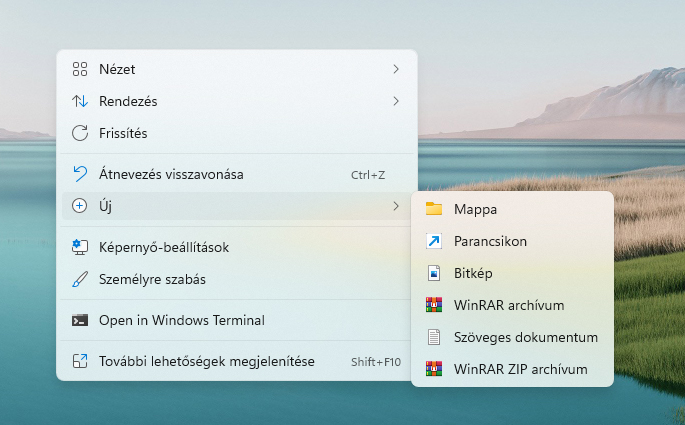
A legfontosabb lépés
Nagyon egyszerűen aktiválhatjuk a titkos menüt:
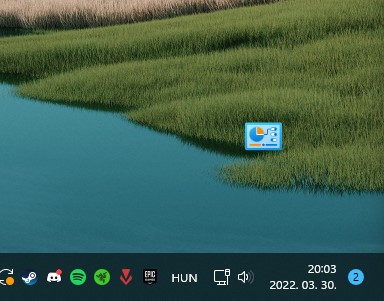
Ott is van!
Ha mindent jól csináltunk, akkor az asztalon a sima mappa ikon helyett egy vezérlőpultra hajazó grafika köszön vissza ránk. Név nélkül jelenik meg, ám ezután átnevezhetjük arra, amire csak szeretnénk.
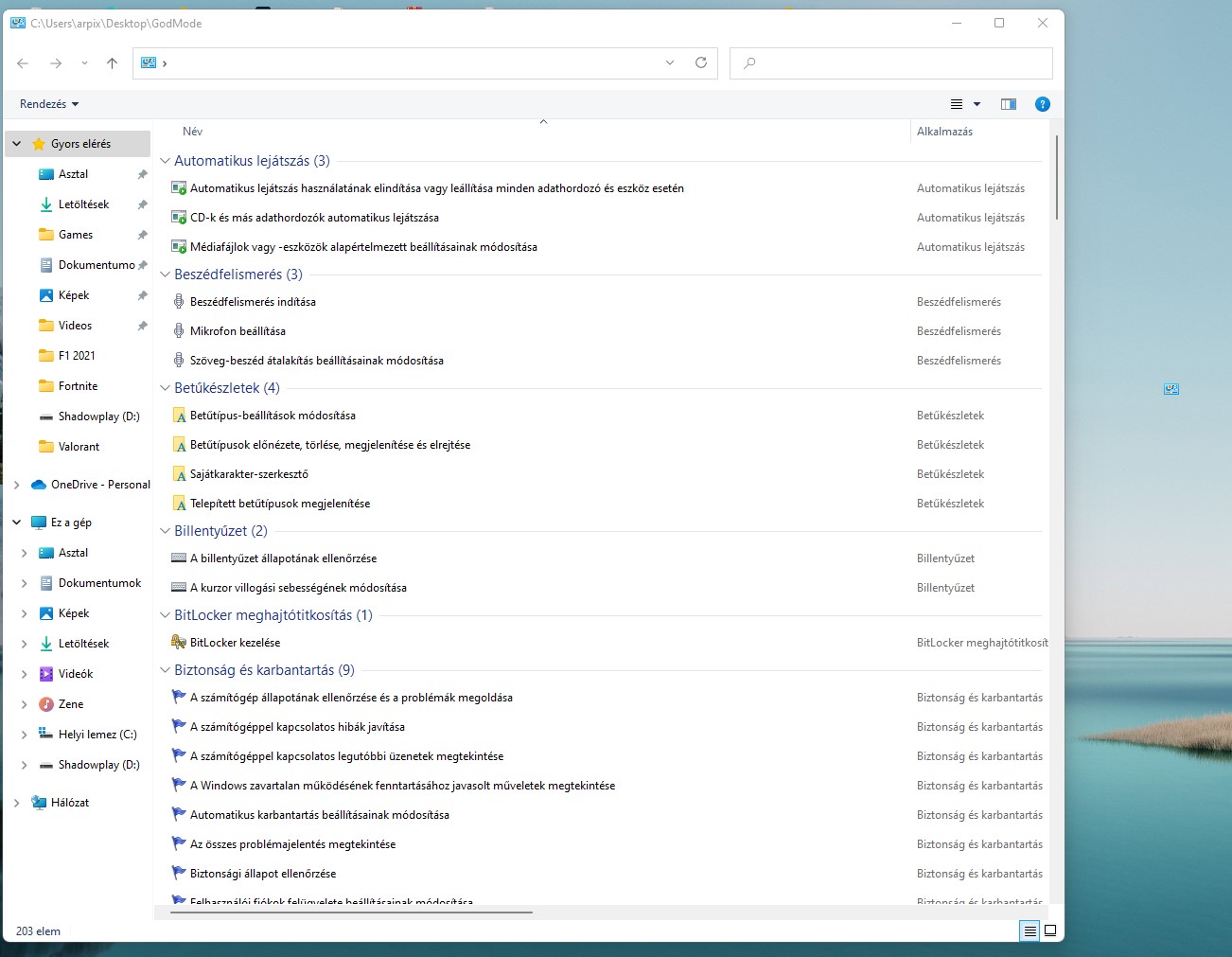
Beállítások végtelen tárháza
A God Mode menü megnyitásával hamar kiderül, hogy közel 203 beállítás köszönt vissza ránk. Néhányat más módon is elérhetünk, ám rengeteg olyan opció is felbukkan itt, melyhez át kellene nyálaznunk az egész vezérlőpultot, ahelyett, hogy itt kattintanánk egyet-kettőt.
A legjobb példa erre a „A fiók környezeti változóinak szerkesztése” menüpont, melyet valahol az 5. almenüben találnánk meg a beállítások között, míg itt egy pillanat alatt előhívhatjuk. Ha valamelyik beállítás fontos számunkra és többször is használjuk, akkor a beállítás nevét egyszerűen az asztalra húzva egy parancsikont kapunk, mellyel bármikor előhívhatjuk azt. A Bluetooth menüpontot gyakran látogatom a kontrollerek miatt, a God Mode-nak köszönhetően mindig csak egy kattintásra van az ezt előhívó ikon, mely extrán jól jön, hiszen a tálcáról sok esetben eltűnik Windows 10 és Windows 11 alatt is valamiért a BT beállítások lehetősége. Biztos te is találsz számodra hasznos beállításokat, menüpontokat.
Még az AMD is segít benne – Így használják bányászásra a PlayStation 5 és Xbox chipeket
